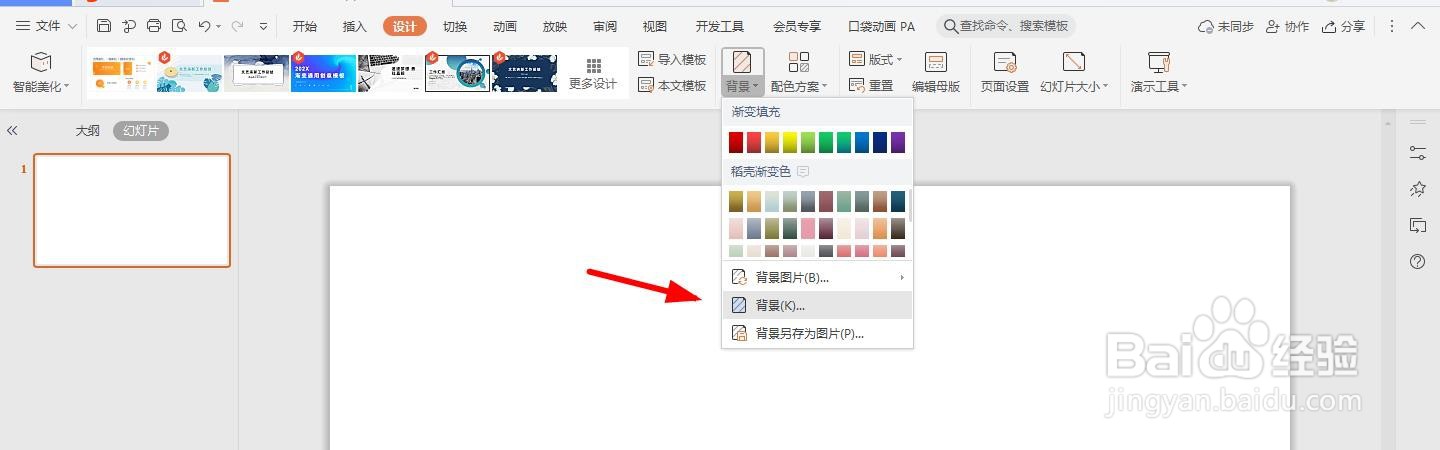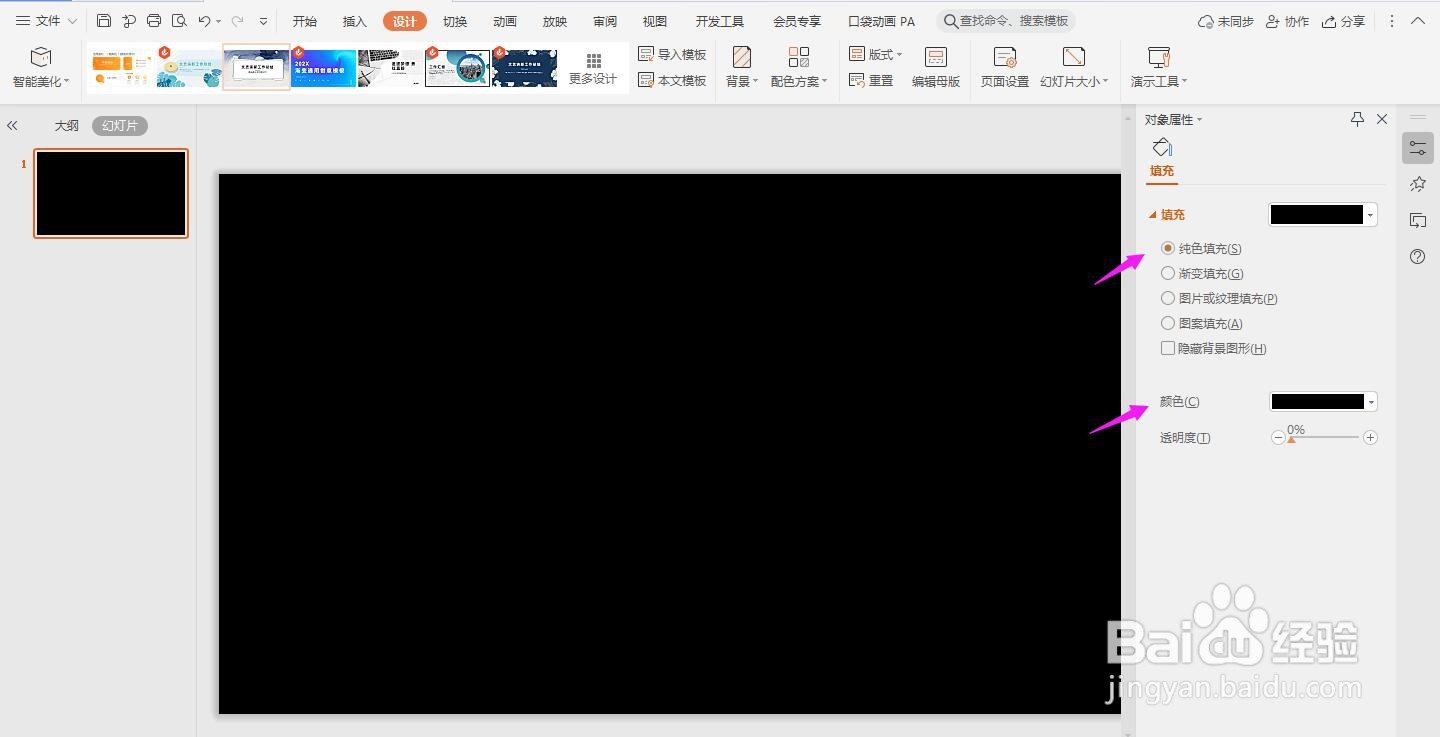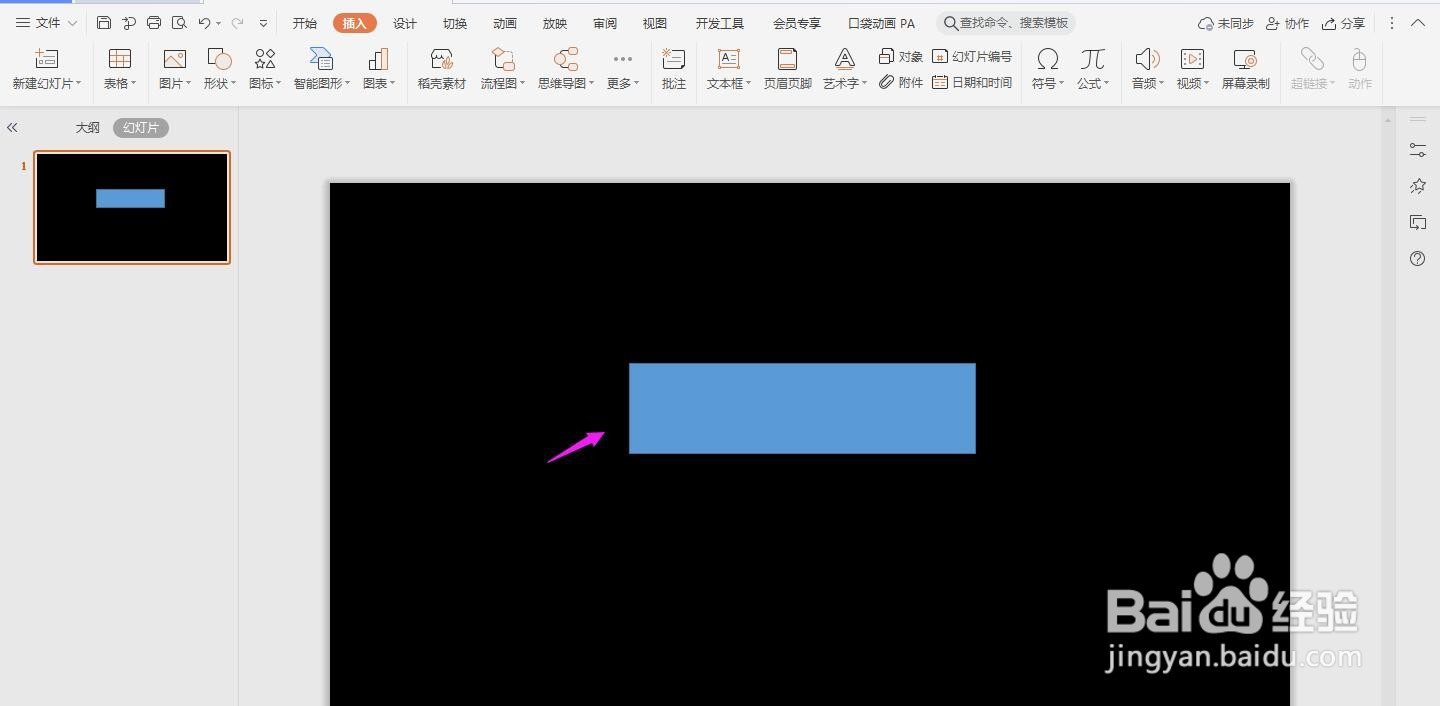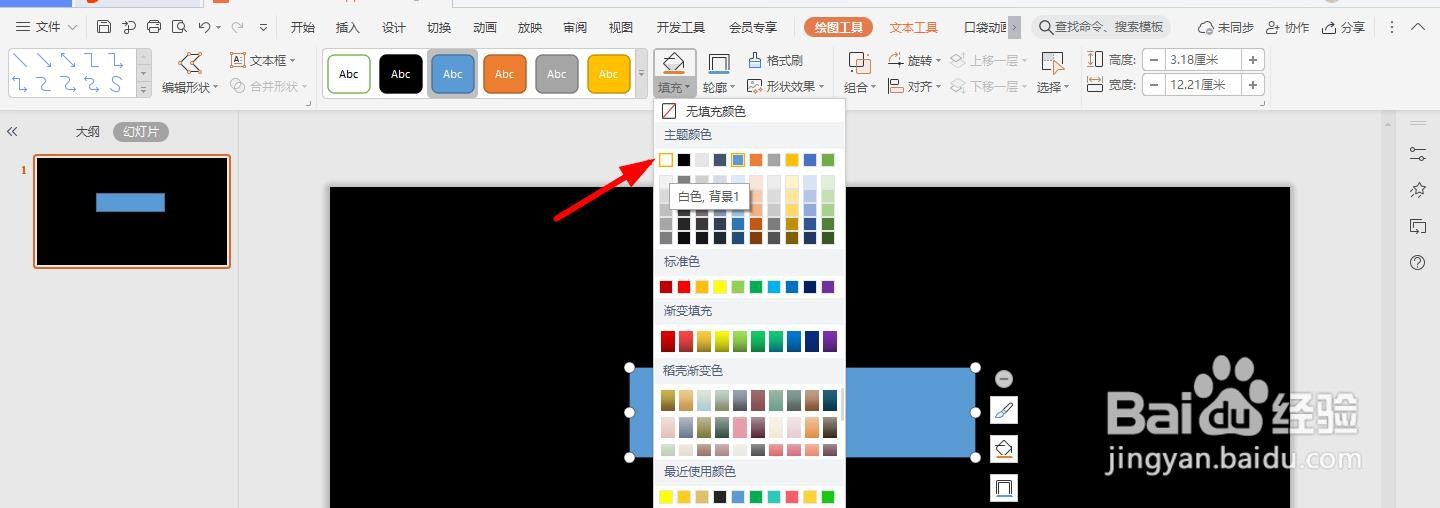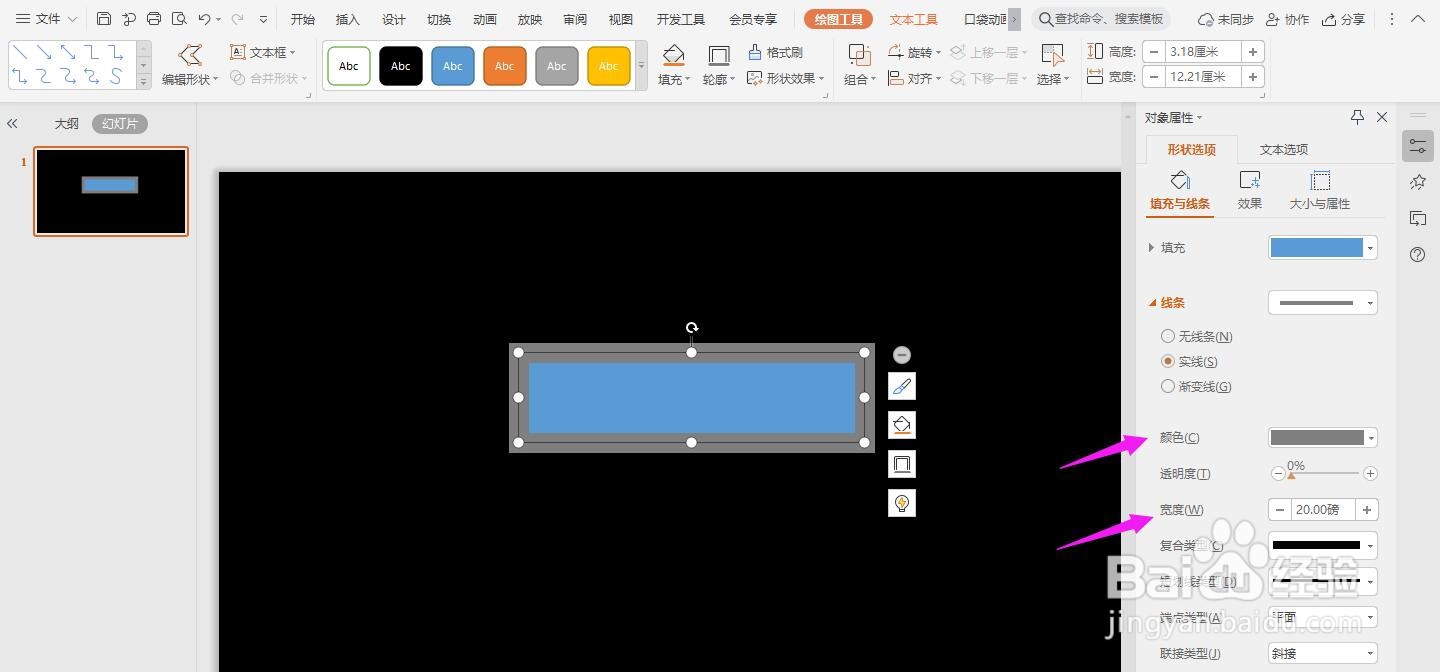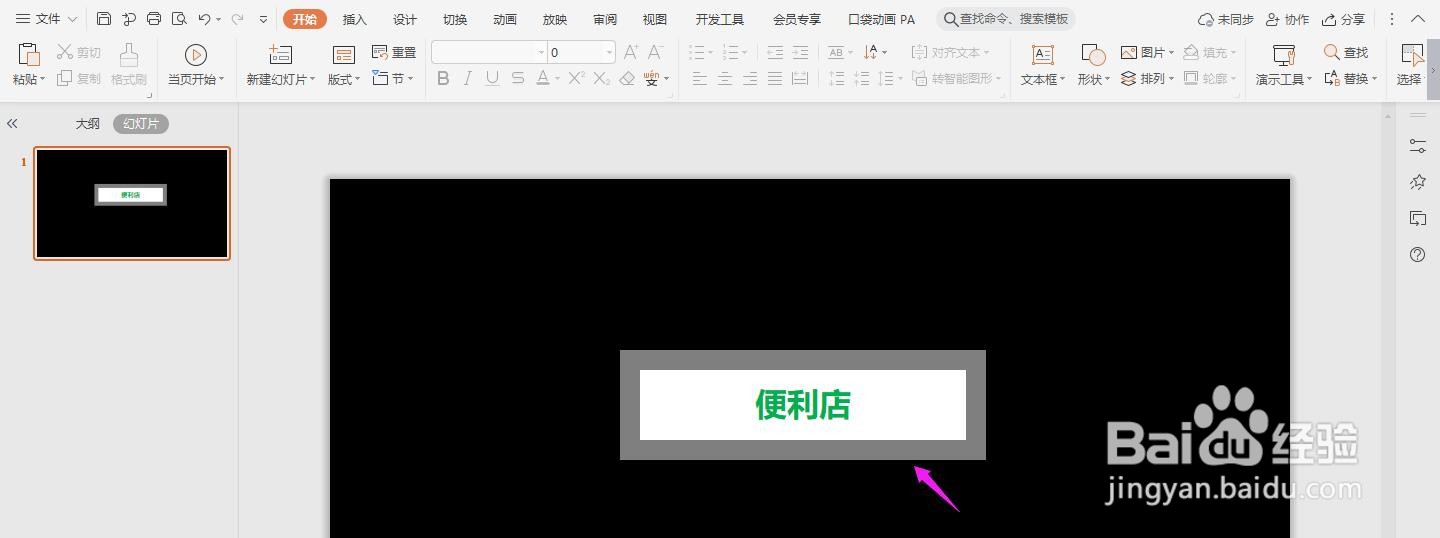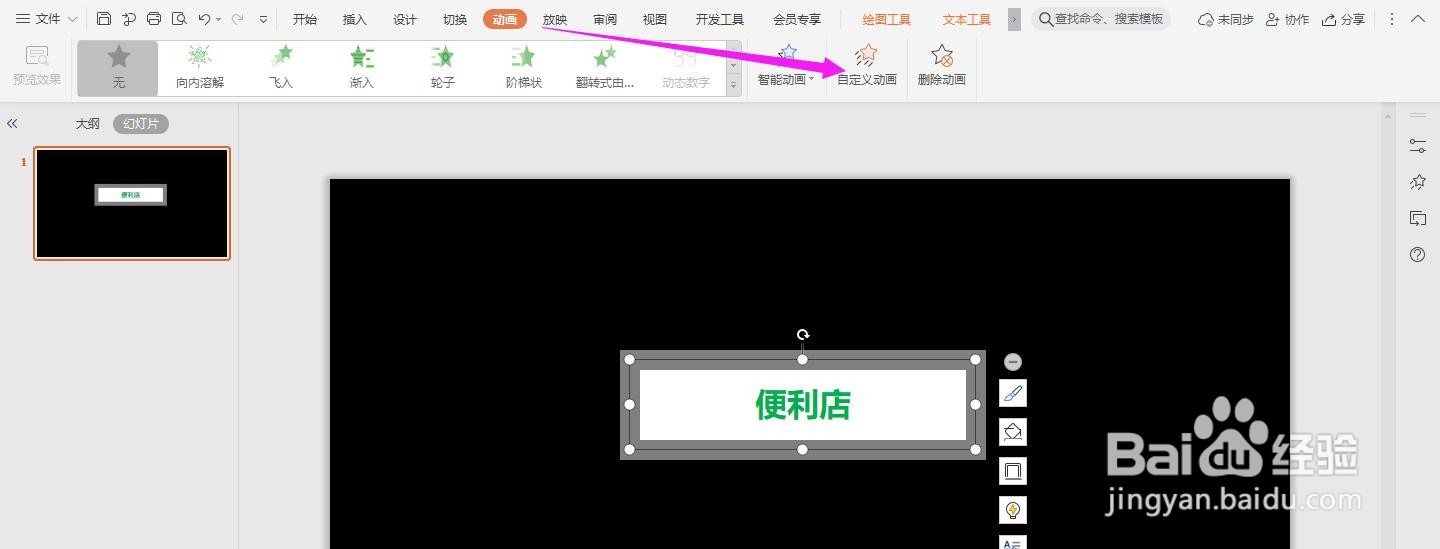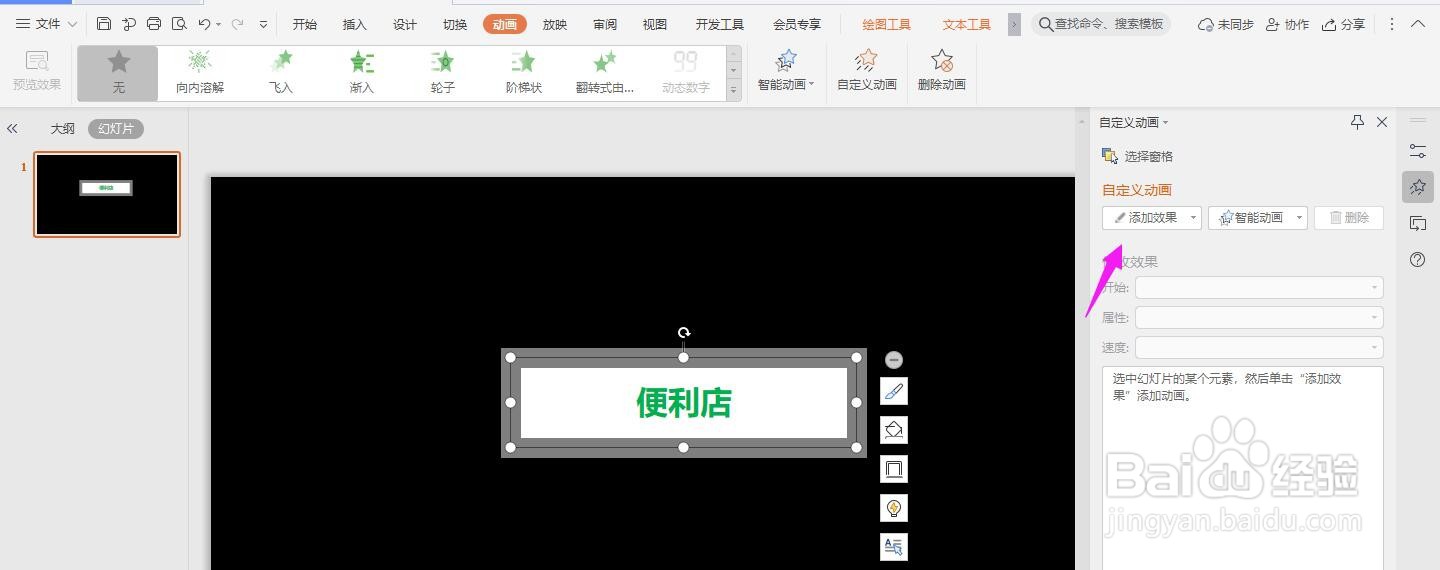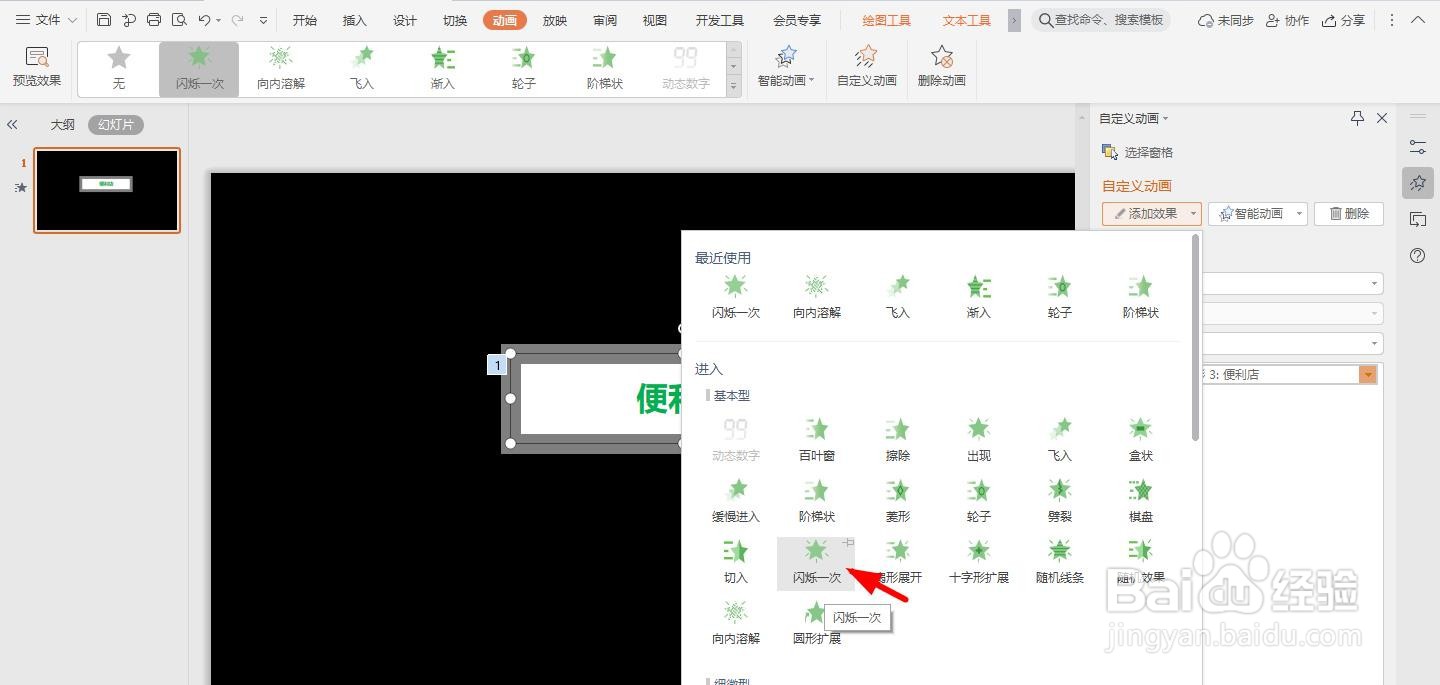彩色灯箱效果ppt制作教程
1、打开ppt,点击导航栏上的“设计-背景”
2、选择“纯色填充”并将颜色设置为“黑色”
3、点击“插入-形状”选择“矩形”,并插入幻灯片中,如下图所示
4、为矩形“填充”为“白色”
5、将轮廓设置为“灰色,20磅”,如下图所示
6、输入内容,如下图所示
7、然后点击“动画-自定义动画”
8、点击“添加效果”
9、点击“闪烁一次”效果
10、这样幻灯片播放的时候,就可以看到彩色灯箱效果了,如下图所示
声明:本网站引用、摘录或转载内容仅供网站访问者交流或参考,不代表本站立场,如存在版权或非法内容,请联系站长删除,联系邮箱:site.kefu@qq.com。
阅读量:32
阅读量:58
阅读量:77
阅读量:67
阅读量:42